產品支持
您可以閱覽產品的相關CAD文檔和視頻教程等內容,以便于更好的使用浩辰CAD系列軟件。
2023-01-06 2372 CAD測量
CAD測量是浩辰CAD看圖王中的基礎功能之一,但可能有些CAD制圖初學入門的小伙伴并不知道這個功能如何使用,今天小編就來給大家分享一下如何使用浩辰CAD看圖王的快速測量功能吧!
浩辰CAD看圖王電腦版中提供多種測量功能,包含:距離測量、面積測量、坐標測量、角度測量、弧長測量、圓面積測量等,還有一些測量相關的設置,比如測量記錄的保存、測量精度的設置等,下面主要給大家介紹CAD快速測量。
1、在電腦中啟動【浩辰CAD看圖王】軟件,然后在軟件界面頂部菜單欄中點擊切換至【覽圖繪制】選項卡,在【測量】工具箱中點擊【快速】按鈕。如下圖所示:
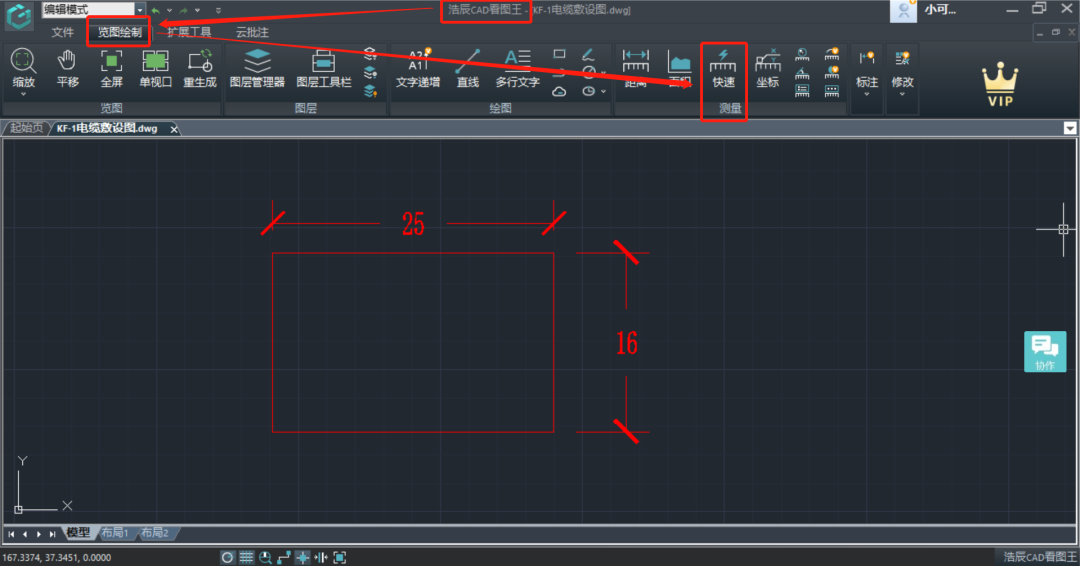
2、如下圖所示,我們需要測量的是一個長25,寬10的矩形。
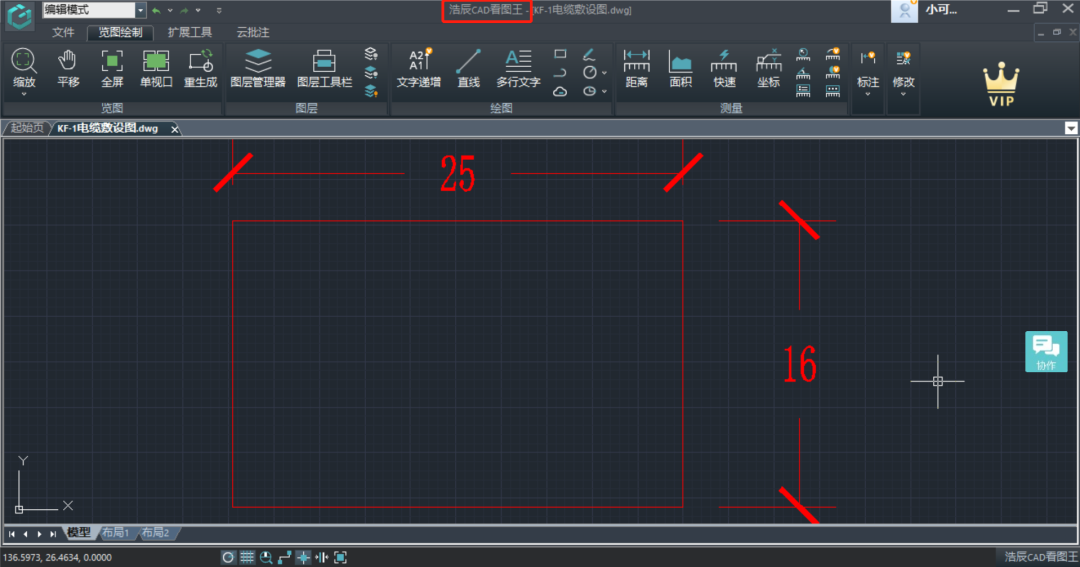
3、在【覽圖繪制】選項卡中,點擊【快速】按鈕后,根據系統提示將鼠標移動至該矩形內部,便會自動跳出黃色的橫豎兩條線,并會顯示矩形的長寬尺寸。如下圖所示:
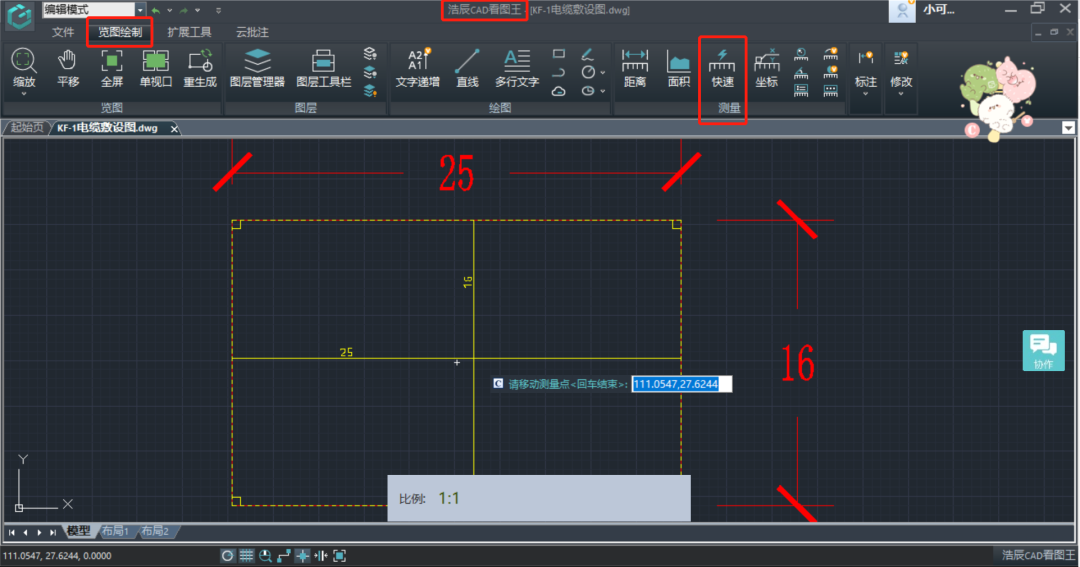
關于浩辰CAD看圖王中的快速測量功能使用技巧,就給小伙伴們分享到這里啦!是不是很簡單呢?浩辰CAD看圖王更多的高階操作功能和詳細應用操作,小編會在后續的課程中逐一講解,感興趣的小伙伴們可以持續關注【浩辰CAD】。